Shield Android TV si můžete zpočátku koupit pro základní sadu úkolů, ale je téměř zárukou, že s ním budete chtít dělat víc, až objevíte, co všechno je s tímto boxem možné. Díky rozšiřitelným portům, extra softwaru, solidním periferiím a herním schopnostem může Shield Android TV růst s vámi.
Abychom vám pomohli využít váš box na maximum, máme pro vás skvělý seznam tipů a triků, které si můžete vyzkoušet a dobře využít ve svém zábavním systému.
Přidejte úložiště pomocí jednotky USB

I když Shield Android TV již nemá slot pro microSD kartu (pokud si nekoupíte model Pro), neznamená to, že nemůžete rozšířit 16GB vnitřní úložiště. Pro práci vám stále zbývají dva USB 3.0 porty na zadní straně boxu a systém rád využije úložiště jakéhokoli USB zařízení, které připojíte. Může to být flash disk nebo plnohodnotný externí pevný disk – jediná věc, na kterou je třeba myslet, je rychlost.
Vzhledem k tomu, že Shield Android TV má USB 3.0, důrazně se doporučuje používat disk 3.0, protože použití pomalejšího disku může způsobit problémy s výkonem, když je přijat do systému. Naštěstí je snadné najít dobrý disk 3.0, ať už je
jednoduchý 32GB flash disk nebo a větší 1TB rotující pevný disk — kterýkoli z nich se bez problémů integruje do systému.Jakmile připojíte disk, přejděte do nastavení Shield Android TV, vyberte Úložiště a řekněte, že chcete disk přijmout. Je jen jedna důležitá věc, kterou je třeba si zapamatovat: jakmile si disk osvojíte, nebudete jej moci vyjmout a znovu připojit ani jej používat žádný jiný stroj, dokud jej nenaformátujete. Vyberte si tedy, že řídíte moudře, a oddejte se tomu!
Shield Controller funguje se sluchátky

Nová verze Shield Remote již nemá konektor pro sluchátka pro soukromý poslech, ale funkce zůstala zachována v novém Shield Controller. Když k ovladači připojíte jakákoli sluchátka, veškerý zvuk, který by normálně šel do vašeho televizoru, se místo toho posílá do sluchátek, ať už hrajete hru nebo jen sledujete Netflix.
Bonusem používání ovladače je, že má hodně delší životnost baterie než u dálkového ovladače. NVIDIA si nárokuje 60 hodin hraní s ovladačem, než je potřeba dobít, takže byste měli být můžete získat mnohem více, pokud jej používáte pouze pro soukromý poslech bez dalšího funkcí.
Váš ovladač a dálkový ovladač mohou ovládat vaši televizi
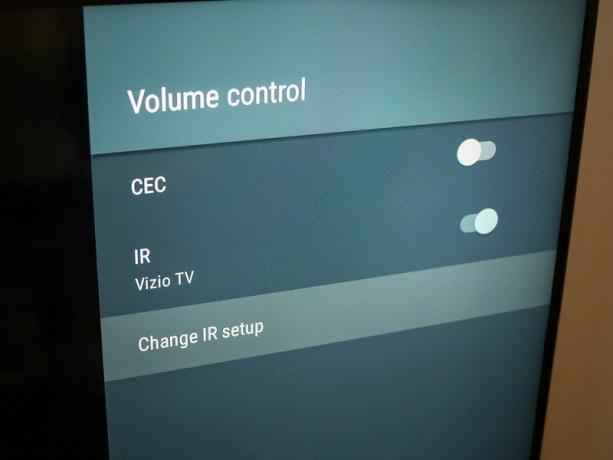
Nový Shield Controller a Remote přidaly několik nových funkcí, ale jedním z neopěvovaných hrdinů je přidání IR blasterů na oba doplňky. Takže nyní, i když se samotná nová Shield Android TV ovládá přes Bluetooth, můžete použít ovladač resp dálkové ovládání pro ovládání napájení a hlasitosti ostatních částí vašeho zábavního centra, včetně vašeho televizoru a AV přijímač.
Chcete-li to nastavit, přejděte do svého nastavení, displej a zvuk pak buď ovládání hlasitosti nebo ovládání výkonu začít. Shield udělá, co bude v jeho silách, aby identifikoval televizor, ke kterému je připojen, a poté vám poskytne kroky k nalezení správného IR kódu pro řízení hlasitosti a napájení vašeho televizoru nebo přijímače.
Uspořádejte dlaždice aplikace
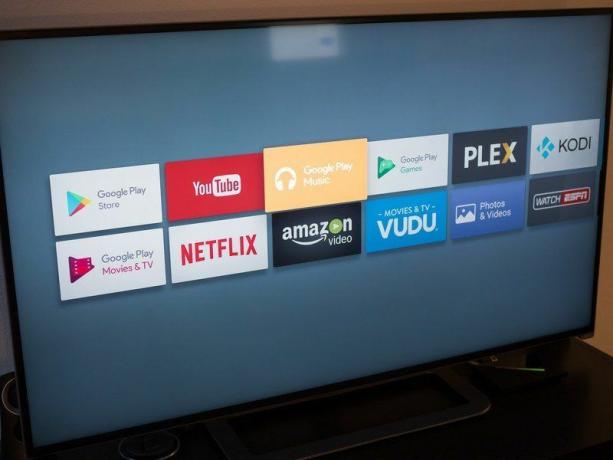
Nový software Nougat od Shield Android TV zjednodušil domovskou obrazovku vypuštěním podsekce „NVIDIA“, takže vám zůstaly pouze aplikace a hry. Zpočátku budou tyto seznamy krátké a jednoduché, ale jakmile do krabice nainstalujete více aplikací a her, mohou se rychle vymknout kontrole. Nebojte se, můžete je přeskupit!
Pohybujte se po rozhraní pomocí ovladače nebo dálkového ovladače, abyste zvýraznili dlaždici aplikace nebo hry, kterou chcete přesunout, a poté stiskněte a podržte tlačítko výběru, dokud zbytek rozhraní nezmizí. Pohybujte aplikací pomocí směrového panelu a sledujte, jak se aplikace kolem ní pohybují z cesty. Jakmile najdete správné místo, stiskněte tlačítko pro výběr nebo tlačítko Domů a dlaždice zůstane na místě.
Aplikace a hry zůstanou v tomto vlastním pořadí, dokud je nepřemístíte, a další aplikace a hry, které se nainstalují až poté, budou i nadále přidávány na konec seznamu.
Použijte rychlý přepínač aplikací

Android 7.0 Nougat pro Android TV přidána úhledná malá funkce: rychlý přepínač aplikací. Problém je v tom, že byste o tom nevěděli, pokud by vám to někdo neřekl... tak vám to říkáme. Chcete-li se k němu dostat, dvakrát stiskněte domovské tlačítko na ovladači nebo dálkovém ovladači a zobrazí se rozhraní pro horizontální rolování seznamu naposledy použitých aplikací.
Kliknutím doleva a doprava najděte, na co chcete přepnout, a výběrem toho spusťte přímo předchozí aplikaci. Použít tuto metodu může být mnohem rychlejší, než přeskočit úplně zpět na domovskou obrazovku a najít předchozí aplikaci. (Jako další tip, pokud máte pocit, že potřebujete aplikaci násilně zavřít, můžete to udělat tak, že ji zvýrazníte v přepínači aplikací a dvakrát stisknete směrový ovladač.)
Připojte se k počítači přes USB

NVIDIA odstranila port Micro-USB ze Shield Android TV při aktualizaci z roku 2017, ale to neznamená, že odstranila možnost připojení počítače k boxu. Tato funkce byla zachována jednoduše pomocí jednoho ze dvou portů USB-A na zadní straně krabice. Budete potřebovat méně používaný Kabel USB-A na USB-A, ale jakmile jej budete mít, bude fungovat přesně tak, jak očekáváte – umožní vám přístup ke krabici prostřednictvím počítače pro nejrůznější druhy zábavy.
Chcete-li začít, s kabelem připojeným k vašemu Shield Android TV a PC přejděte do Shield's nastavení, vyberte úložiště a reset potom přepněte spínač na Štít přístup k úložišti pomocí USB.
